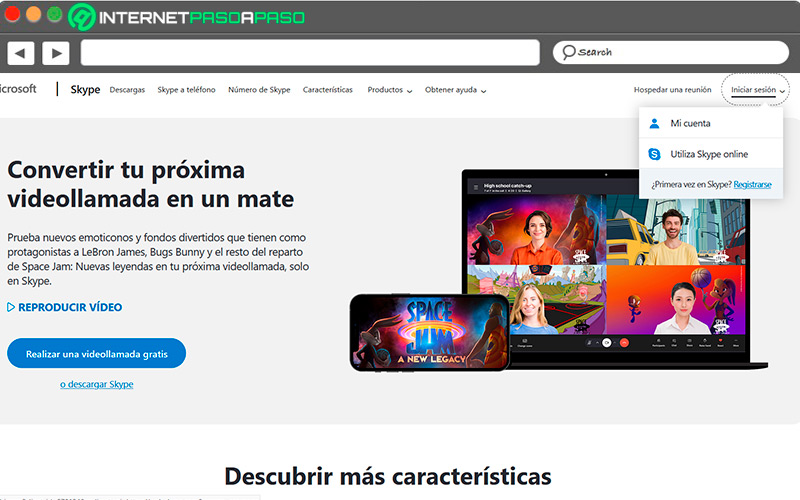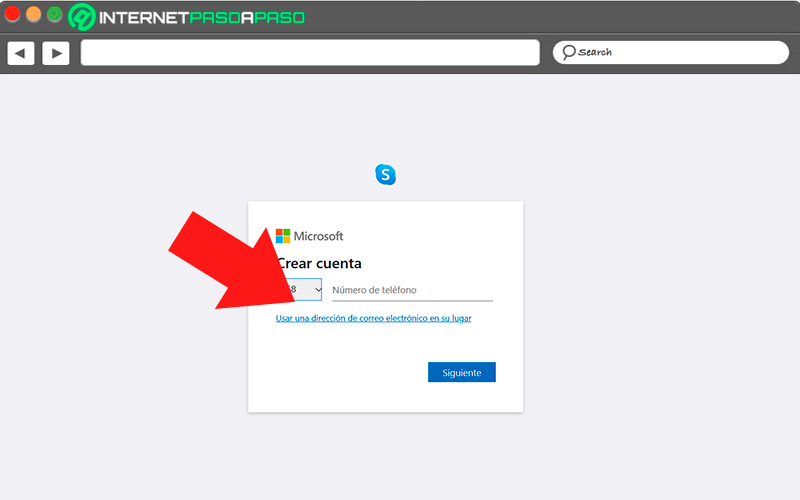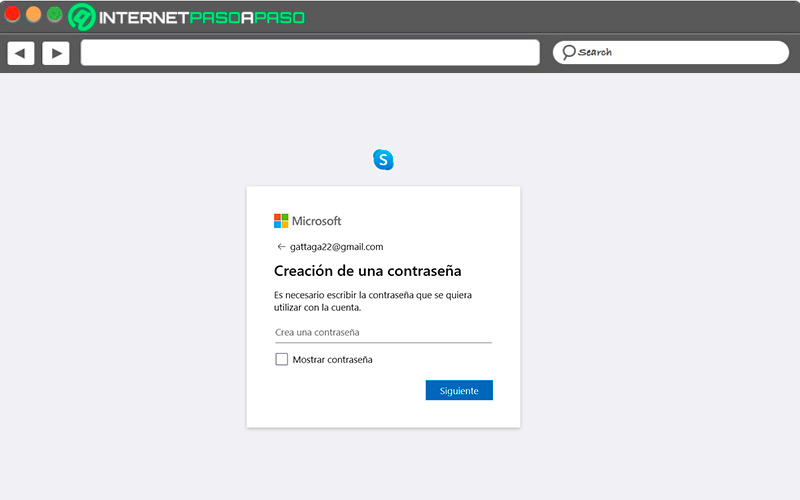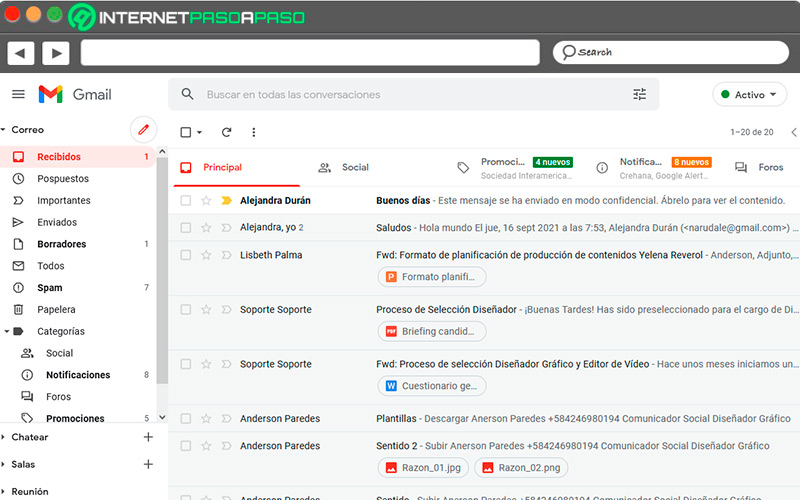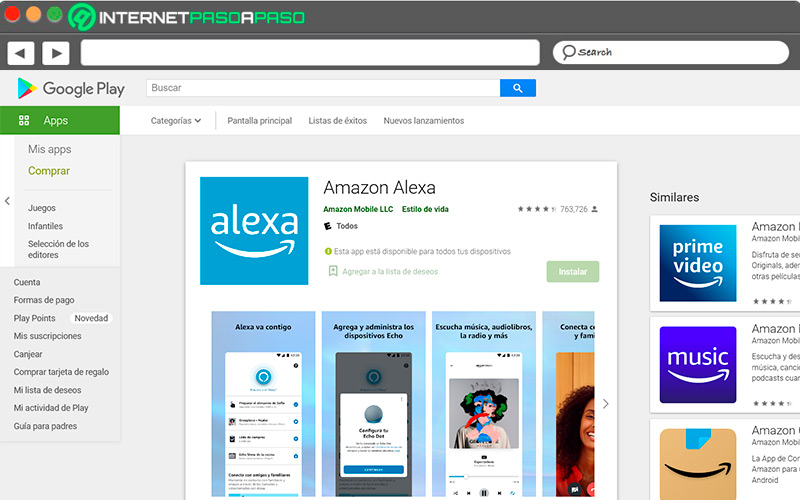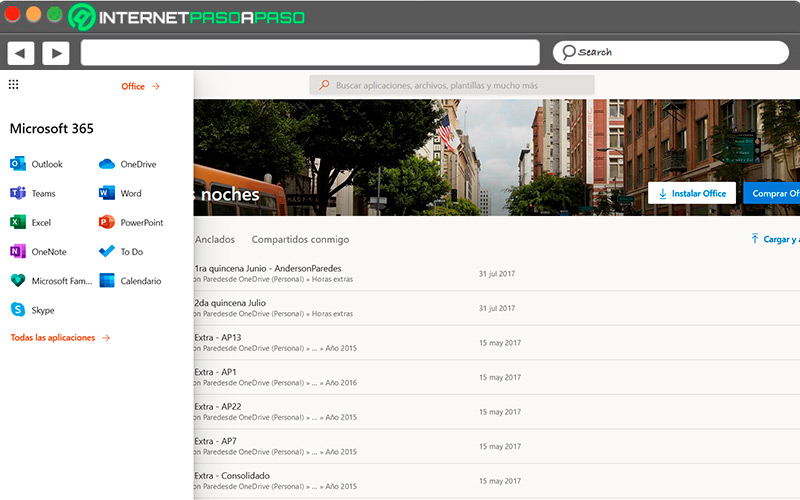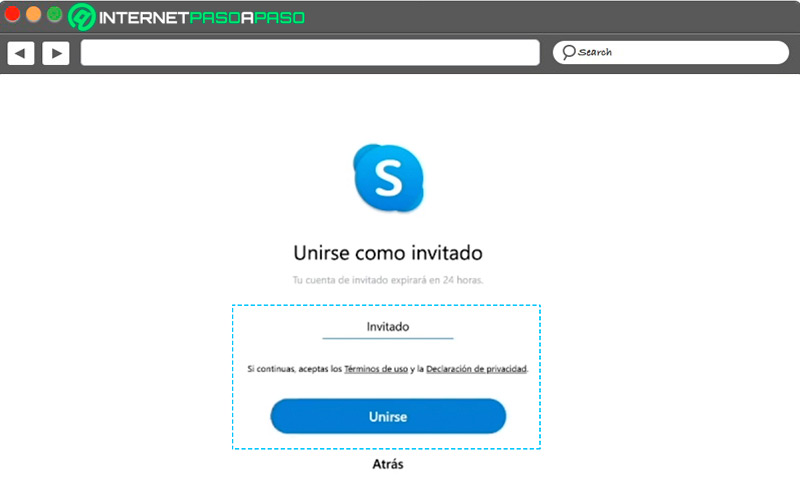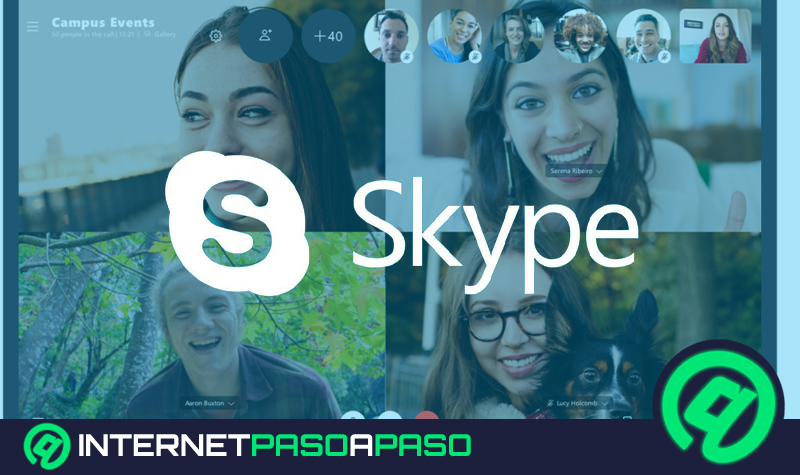Skype es una poderosa herramienta de comunicación creada y diseñada por Microsoft, la cual podemos utilizar tanto para mensajería instantánea como para llamadas de audio y video.
Para poder utilizarla, Skype nos provee de una variedad de formas para crear una cuenta. Entre estas alternativas, tenemos la posibilidad de utilizar una dirección de correo electrónico como forma de inicio de sesión y de confirmación de cuenta.
Ahora, te enseñaremos los métodos de creación de cuentas para Skype, y cómo podrías utilizar tu correo de Gmail, cuenta Microsoft o dispositivo Alexa para comenzar a disfrutar de los servicios de llamadas y mensajes de Skype.
Aprende paso a paso cómo darte de alta en Skype utilizando tu cuenta de Gmail fácil y rápido
Utilizar un correo electrónico, sea de Gmail o de cualquier otro servicio, para crear tu cuenta de Skype es un proceso simple, que no difiere mucho con el proceso regular para crear una cuenta.
Consta tan solo del cambio de medio de comprobación para acceder al servicio:
Crea tu cuenta
En las primeras etapas del proceso, los pasos que se siguen son los mismos, independientemente del método de confirmación de cuenta que se utilice.
Para empezar la creación de la cuenta, solo debes seguir estas indicaciones:
- Ingresa a Skype desde la aplicación de tu dispositivo, o desde la página web.
- Haz clic en la opción de Crear cuenta, ubicado en la esquina superior derecha.
Usa tu dirección de correo
En este punto es donde se aprecia el cambio del proceso, aunque es la única diferencia que veremos. Por lo general, al crear una cuenta de Skype, la página solicita ingresar un número de teléfono.
Esta es una opción que podemos modificar de la siguiente manera:
- Al ingresar en el apartado de creación de cuenta, verás el espacio donde deberás ingresar el número de teléfono.
- Para cambiar esta opción, haz clic en el enlace Utilizar una dirección de correo electrónico en su lugar.
- Introduce tu cuenta de correo electrónico de Gmail y presiona "Siguiente".
Rellena la información
Una vez has ingresado el correo electrónico, el resto del proceso consiste simplemente en llenar los formularios de información presentados por la página para completar los datos de la cuenta:
- Crea una contraseña segura para la cuenta, para ello te recomendamos usar nuestro Generador de contraseñas seguras.
- Ingresa la información obligatoria solicitada.
- Introduce tu nombre y apellido. Para facilitar que tus contactos te encuentren, utiliza tu información real.
Confirma la cuenta
Una vez todos los datos están adjuntos en la página, todo lo que queda por hacer es verificar la cuenta, por medio del código de verificación que se envió a la dirección de correo que ingresaste anteriormente:
- Abre tu bandeja de entrada de Gmail.
- Localiza el correo enviado por Skype.
- Copia el código de verificación.
- Pégalo en la barra de entrada de texto de la página de Skype.
- Pulsa "Siguiente".
Ahora, tienes la posibilidad de ingresar a Skype y utilizar sus servicios de llamadas y mensajería desde cualquiera de tus dispositivos, ingresando a través de tu cuenta de correo electrónico de Gmail.
Te enseñamos otras formas de utilizar Skype sin tener que abrir una cuenta desde cero fácil y rápido
Por supuesto, además de la alternativa de crear tu cuenta de Skype con Gmail, tienes más opciones para hacerlo.
La aplicación de llamadas y mensajes ofrece la posibilidad de utilizar tres métodos adicionales para afiliarse a sus servicios:
Con Alexa
La función principal del asistente de voz Alexa es, más que crear una cuenta de Skype, vincularse con los datos de una cuenta existente para que podamos realizar llamadas de Skype por medio de un comando de voz.
Para realizar esta configuración, solo debemos seguir este procedimiento:
- Descarga la aplicación Amazon Alexa para Android o iOS. En ambos casos, la app es obtenible desde sus respectivas App Stores.
- Al entrar a la aplicación, ingresa a "Configuración".
- Entra el apartado "Comunicación".
- Selecciona Skype.
- Ingresa los datos de tu cuenta de Skype para vincularla.
En cuanto hayas completado el proceso, solo debes activar el asistente Alexa por medio de sus comandos de voz, y solicitarle que realice una llamada de Skype a un contacto de tu lista, o dictarle el número de teléfono al que deseas llamar.
Con Microsoft 365
El paquete de aplicaciones de Microsoft conocido como Office 365 incluye por defecto la aplicación Skype Empresarial. Por medio de esta versión de la aplicación.
Podremos disfrutar de todos los beneficios del servicio de Skype, sumado a las aplicaciones empresariales:
- Ingresa al sitio web de Office 365.
- Descarga el paquete empresarial de Microsoft.
- Abre la aplicación de Skype.
- Inicia sesión con tus credenciales de usuario de Office 365.
Como invitado
Una cuenta de invitado, es una forma de disfrutar de los servicios de llamada de Skype sin necesidad de crear una cuenta de usuario.
Es básicamente un pase rápido para una conversación, a la cual puedes acceder por medio de un link de invitado:
- Selecciona el vínculo enviado de la conversación a la cual deseas unirte
- Haz clic en el botón "Unirse como invitado".
Para este método, hay un gran pro y un contra. El lado negativo es que la cuenta de invitado solo dura 24 horas, tiempo tras el cual deberás crear una nueva sesión. El lado bueno es que, desde esta opción, podrás crear una cuenta de Skype, que te dará muchos más beneficios de comunicación.